Найти телефон | Приложения и сервисы
Потеряли свой телефон?
Теперь найти его проще простого.
Не надо паниковать, мы вернем вам ваш Galaxy. Веб-сайт «Find My Mobile» (Найти мой телефон) предоставит вам данные о местоположении вашего телефона даже если он вне сети. Вы можете также создать копию ваших данных в облачном хранилище Samsung Cloud, заблокировать доступ к сервису Samsung Pay и даже предоставить вам возможность дистанционного управления телефоном – и все это возможно на веб-сайте Find My Mobile. А с помощью приложения SmartThings вы можете найти другие ваши устройства Galaxy с помощью функции SmartThings Find.
ПЕРЕЙТИ К ‘FIND MY MOBILE’
Что делать в случае потери
устройства?
Откройте службу Найти телефон и найдите свое устройство либо заблокируйте его и создайте резервную копию хранящихся на нем данных.
* Чтобы использовать службу Найти телефон, необходимо выполнить такие условия:
1) Настроить учетную запись Samsung на устройстве.
2) Разрешить Google собирать данные о вашем местоположении и принять условия использования беспроводных сетей.- * Отследить телефон : Доступность зависит от устройства и/или ОС.
- * Резервная копия : Если ваше устройство не подключено к сети Wi-Fi, оно подключится к мобильной сети, что может привести к дополнительным расходам в зависимости от вашего тарифного плана.
Поиск местоположения устройства
Вы можете отследить примерное местоположение и перемещение потерянного устройства.
Если в настройках включен параметр «Отправлять последнее местоположение», на сервер отправляются данные о последнем известном местоположении вашего устройства до его отключения, что помогает отслеживать его движение.
Блокировка экрана
На потерянном устройстве можно заблокировать экран, кнопку питания и Samsung Pay.
Вызов устройства
Если устройство находится неподалеку, оно будет воспроизводить мелодию звонка в течение одной минуты на максимальной громкости, что поможет вам найти его.
Резервное копирование данных
Вы можете выполнить резервное копирование данных на устройстве на сервер Samsung Cloud.
Разблокируйте экран,
даже если забыли пароль
Даже если вы забыли код блокировки экрана для своего устройства (например, PIN-код, пароль, шаблон, отпечатки пальцев и радужки глаз), вам больше не нужно беспокоиться.
С веб-сайта службы Найти телефон можно удаленно сбросить блокировку экрана.
* На устройстве должна быть настроена учетная запись Samsung. При включении этой функции с устройства также удаляются ваши биометрические данные, например отпечатки пальцев и радужки глаз.

- * Начиная с Android P для разблокирования устройства необходимо сначала включить меню «Удаленная разблокировка» в меню настроек устройства.
Если устройства «Offline»,
их также можно найти
Если активировать функцию «Offline Finding», ваше устройство Galaxy можно найти, если оно включено даже если режим «мобильный данные» выключен. Другие устройства Galaxy будут участвовать в поиске вашего телефона Galaxy как «помощники» («helpers»), посылая сигналы на сервер, чтобы поделиться с ним местонахождением вашего телефона. Итак, активируйте функцию «offline finding» и станьте помощником в поиске, так что вы будете в надежных руках в случае потери телефона.
Не беспокойтесь, ваши
устройства Galaxy не
потеряются
На сайте «Find My Mobile» вы сможете найти свои часы Galaxy Watch, наушники и управлять ими в дистанционном режиме.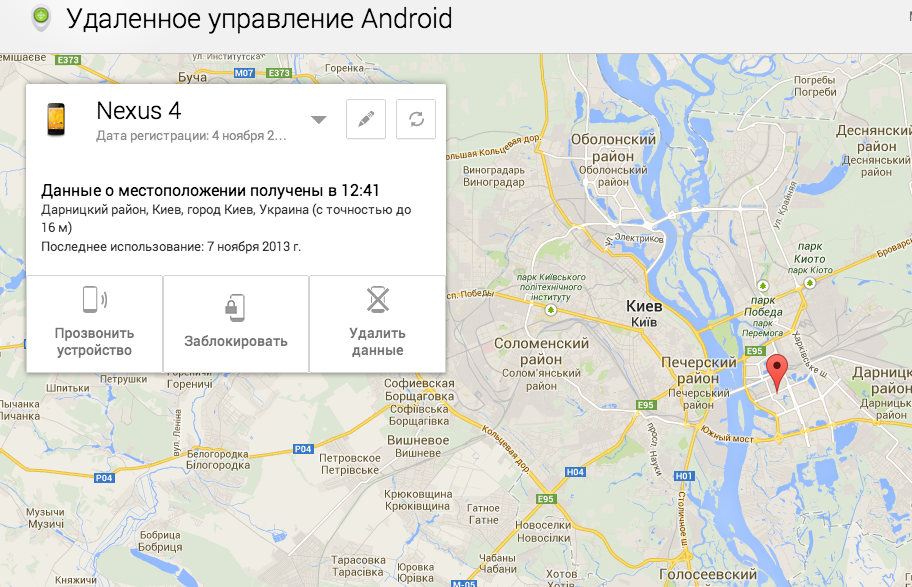 Если вы включите функцию «Offline Finding» на вашем планшете или телефоне и станете помощником (‘helper’), вы сможете также найти ваши часы Galaxy Watch и наушники в случае их утери.
Если вы включите функцию «Offline Finding» на вашем планшете или телефоне и станете помощником (‘helper’), вы сможете также найти ваши часы Galaxy Watch и наушники в случае их утери.
Инструкции по использованию
Использовать службу Найти телефон очень просто
Шаг 01
Перейдите в меню «Настройки».
Шаг 02
Выберите меню «Биометрия и безопасность».
Шаг 03
Перейдите к службе Найти телефон.
Шаг 04
Нажмите «Включить».
Шаг 05
Введите данные учетной записи Samsung.
Шаг 01
Кликните функцию «offline finding»
Шаг 02
Настройка завершена.
Шаг 01
Перейдите на веб-сайт службы Найти телефон ( https://findmymobile.samsung.com ) и войдите в свою учетную запись Samsung.
*Устройство должно быть подключено к мобильной сети.
Шаг 02
Выберите необходимые функции и включите их.
* Устройство должно быть подключено к мобильной сети.
Узнайте больше
Чтобы узнать больше о службе Найти телефон, нажмите кнопку ниже.
ПЕРЕЙТИ К ‘НАЙТИ ТЕЛЕФОН’
- * Изображения на экране смартфона эмулированы и служат лишь иллюстрациями к текстам.
- ** Поддержка сервисов может меняться в зависимости от страны/региона/оператора мобильной связи.
- *** Устройство должно быть включено и залогинено на вашем Samsung аккаунте.
- **** Функция «Offline Finding» в настоящее время поддерживается на смартфонах и планшетах Galaxy с ОС, Android 10.0 и выше, на часах Galaxy Watch4 и наушниках Galaxy Buds Live. Позже может быть добавлена поддержка и других устройств.
- ***** Функция «Offline Finding» для ваших часов и наушников Galaxy может поддерживаться только через приложение Galaxy Wearable.

- ****** Ваши потерянные часы Galaxy watch или наушники можно локализовать с помощью функции «offline finding» только в том случае, если эти устройства подключены к вашему телефону.
- ******* Кроме того, вы можете найти ваши потерянные устройства с помощью функции SmartThings Find в приложении SmartThings. Для использования функции «SmartThings Find», необходимо активировать режим «Find My Mobile» (перейдите в меню Settings > Biometrics and security > Find My Mobile).
- ******** Чтобы ваше устройство могло использоваться как помощник, вы должны принять условия по использованию информацию о местоположении и требования раздела Privacy Notice.
- ********* Устройства-«помощники» сами по себе не могут указывать точное местоположение потерянного устройства.

Найти телефон — поиск потерянного устройства: ТОП способов
22 февраля, 2021
Автор: Maksim
Найти телефон, как и планшет на Андроид — можно, для этого существует несколько функций на самом устройстве и онлайн сервис, которые значительно упрощают эту задачу.
При поиске, главное не паниковать и четко понимать, что нужно делать, так шансы на возвращение своего девайса будут куда выше — когда голова остается трезвой.
В прошлом материале мы подробно рассмотрели, как удалить гугл аккаунт на Андроид. Сейчас мы разберем, как найти телефон, выключенный или включенный через компьютер, ноутбук, другой телефон или планшет максимально точно и быстро, к примеру, если он потерян на улице. Так вы сможете отыскать не только свой смартфон Android, но и планшет с этой ОС.
Интересно! Инструкция является универсальной и подходит для смартфонов и планшетов Android любых марок: Honor, Хуавей, Fly, Sony и других.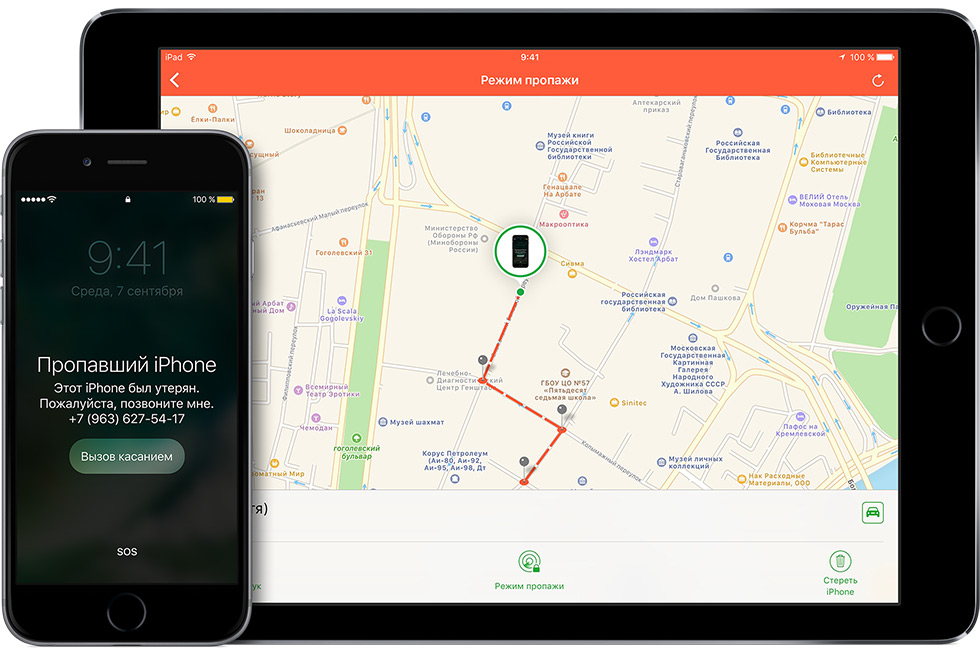 Также на сайте есть отдельные материалы: найти телефон самсунг и поиск телефона xiaomi. Плюс, если вы потеряли смарт от компании Apple, то прочитайте подробную инструкцию в статье — найти айфон.
Также на сайте есть отдельные материалы: найти телефон самсунг и поиск телефона xiaomi. Плюс, если вы потеряли смарт от компании Apple, то прочитайте подробную инструкцию в статье — найти айфон.
Содержание
- 1 Найти телефон — первые действия
- 2 Как найти телефон — по геолокации
- 3 Поиск телефона — через телефон
- 4 Ищем по хронологии в Google Maps
- 5 Найти телефон — по IMEI
- 6 Про сторонние сервисы, приложение и поиск по спутнику
- 6.1 В заключение
Найти телефон — первые действия
Начнем с самых первых действий, которые необходимо сразу же предпринять при обнаружении пропажи своего смартфона или планшета.
Позвоните на свой номер с другого телефона. Если он находится рядом, то по звуку будет нетяжело определить местонахождение. Если же он потерялся где-то далеко, его может кто-то поднять и затем вернуть вам.
Плюс, так мы сможем узнать:
- Включен ли он
- Нашел ли его кто
- Был украден или нет — здесь все просто, если на момент пропажи заряд был полный, а при звонке смартфон выключен, то вероятность в 99%, что его украли
Далее перейдем ко второй главе, будем использовать поиск по геолокации.
Интересно! Подробно о поиске через учетную запись Google разными способами написано в материале — поиск телефона гугл аккаунт.
Как найти телефон — по геолокации
Поиск по геолокации, используя GPS самый лучший и быстрый вариант. Чтобы она сработал, на искомом устройстве должен быть привязан гугл аккаунт, включены функции: «Местоположение / Геолокация» и «Найти устройство» — они активируются по умолчанию, когда привязывается учетная запись (если вы не выключили их вручную). Также устройство должно быть включено и с рабочим интернетом.
Важно! Если была включена защита с двухэтапной аутентификацией, нужен будет номер телефона, который вы использовали при ее настройке или резервный код, который необходимо было куда-нибудь записать.
1. Откройте официальный сервис гугла — https://www.google.com/android/find и выберите искомое устройство из списка, если у вас их несколько.
2. На наглядной карте отобразится информация о местоположении, если смартфон выключен, то отобразится последняя точка, где он был включен. На сам же смартфон придет уведомление, что он был найден сервисом.
На сам же смартфон придет уведомление, что он был найден сервисом.
Важно! Погрешность местонахождения может достигать 25 метров и больше, поэтому, когда отправитесь на поиски — изучайте и территорию рядом и включайте звуковой сигнал — об этом ниже.
Дополнительно здесь будет отображена следующая информация по девайсу:
- Время последнего подключения к сети
- Название Wi Fi сети подключения
- Какой остался заряд батареи
Действия, которые можно сделать удаленно:
Прозвонить — на самой высокой громкости будет проигрывать звук целых 5 минут. Так, отправившись на место вы сможете услышать, где находится девайс
Заблокировать устройство — девайс будет заблокирован тем способом, который вы установили: отпечаток, графический ключи или другой. Плюс ваша учетная запись Google будет отвязана. Если блокировка не была настроена — то она установится автоматически, вам нужно будет указать ПИН. На заблокированном экране можно будет оставить сообщение нашедшему, к примеру, свой мобильный, на который можно позвонить, чтобы вам вернули смартфон. Эта функция не отключает поиск на карте.
На заблокированном экране можно будет оставить сообщение нашедшему, к примеру, свой мобильный, на который можно позвонить, чтобы вам вернули смартфон. Эта функция не отключает поиск на карте.
Очистить устройство — сотрет вообще все данные с устройства. При этом отслеживание на карте также отключится. Чтобы заставить такой потерянный телефон снова работать — нужно ввести пароль от последней привязанной учетной записи гугл. Используйте функцию только в том случае, если уверены, что смартфон вам не вернут и он утерян навсегда. С SD карты при этом данные могут быть не удалены, это стоит также учитывать (злоумышленник может ее банально вытащить).
3. Если телефон включен и его еще никто не нашел — отправляйтесь на место, где он был утерян и включайте функцию прозвона, ищи по звуку. Смотрите, как минимум в радиусе 25 метров.
4. Если телефон выключен, и вы уверены, что злоумышленники украли его, то в первую очередь стоит заблокировать устройство или сразу же очистить его (при нахождении доступ можно будет восстановить). Далее идите в полицию и напишите заявление на пропажу / кражу. Обязательно возьмите с собой паспорт и документы о приобретении — чек или коробку, плюс ИМЕЙ.
Далее идите в полицию и напишите заявление на пропажу / кражу. Обязательно возьмите с собой паспорт и документы о приобретении — чек или коробку, плюс ИМЕЙ.
Также, в этом случае, стоит позвонить своему оператору и заблокировать симку или сразу пойти в офис и перевыпустить ее. Так мы избежим возможных махинаций с использованием телефонного номера. Дополнительно можно попросить, чтобы смартфон вообще был заблокирован в сотовой сети по IMEI. Также можно добавить ИМЕЙ в черный список на сайте — https://www.imei.info/lost-device/.
Интересно! Если он выключен, но показана последняя точка включения, можно отправится туда и поспрашивать не видел ли кто, что находили смартфон.
Дальше, остается только ждать и надеяться на лучшее, вполне может быть, что ваш девайс в скором времени будет найден и вы вернете его.
Поиск телефона — через телефон
Осуществить поиск с другого телефона можно двумя способами: 1) через браузер, онлайн сервис, который мы рассмотрели в предыдущей главе. 2) установив специальное приложение. Рассмотрим второй вариант.
2) установив специальное приложение. Рассмотрим второй вариант.
1. Установите на втором смартфоне или планшете официальное приложение из Google Play — Find My Device. Затем, если это ваш телефон и к нему привязана та же учетка, что и на утерянном девайсе — то нажмите на «Продолжить как …». Если устройство не ваше, то войдите, как гость.
2. Все пункты меню и дизайн здесь будут выглядеть практически один в один, как мы рассматривали в предыдущей главе. Просто выполняйте далее все пункты из нее.
Способ стоит использовать, если вы, к примеру, находитесь на улице, а ноутбука под рукой нет. Но есть человек со смартфоном, который быстро может установить это приложение.
Ищем по хронологии в Google Maps
На картах гугла есть опция, называемая «Хронология», там показаны последние места, которые вы посещали, когда смартфон был с вами. Там можно посмотреть последнее место, где находилось устройство.
1. Перейдите по адресу — https://www.google.com/maps/timeline?pb и откройте соответствующий раздел. Сделать это можно, как с мобильного или планшета, так и компьютера или ноутбука.
Сделать это можно, как с мобильного или планшета, так и компьютера или ноутбука.
2. Посмотрите последнее посещенное место и время. Можете отправиться туда и попробовать поспрашивать, не находил ли кто ваш мобильный.
Найти телефон — по IMEI
К сожалению способа, которым можно отыскать свое устройство по ИМЕЙ коду попросту нет. Даже если найдете сайты в интернете, которые предлагают данную услугу, то скорее всего это обман — отдадите деньги ни за что. Даже сотовый оператор не даст вам такую возможность, они могут лишь заблокировать GSM сеть на устройстве по IMEI. Так украденный смартфон даже если будет разблокирован — не сможет подключиться к этой сети.
Сам IMEI телефона предоставьте полиции — только они могут запросить информацию у сотового оператора о местонахождении устройства по этому коду. Посмотреть его можно на чеке или на коробке. Дополнительно рекомендую добавить код на каком-либо сайте потерянных или украденных устройств, на один из таких выше уже была ссылка.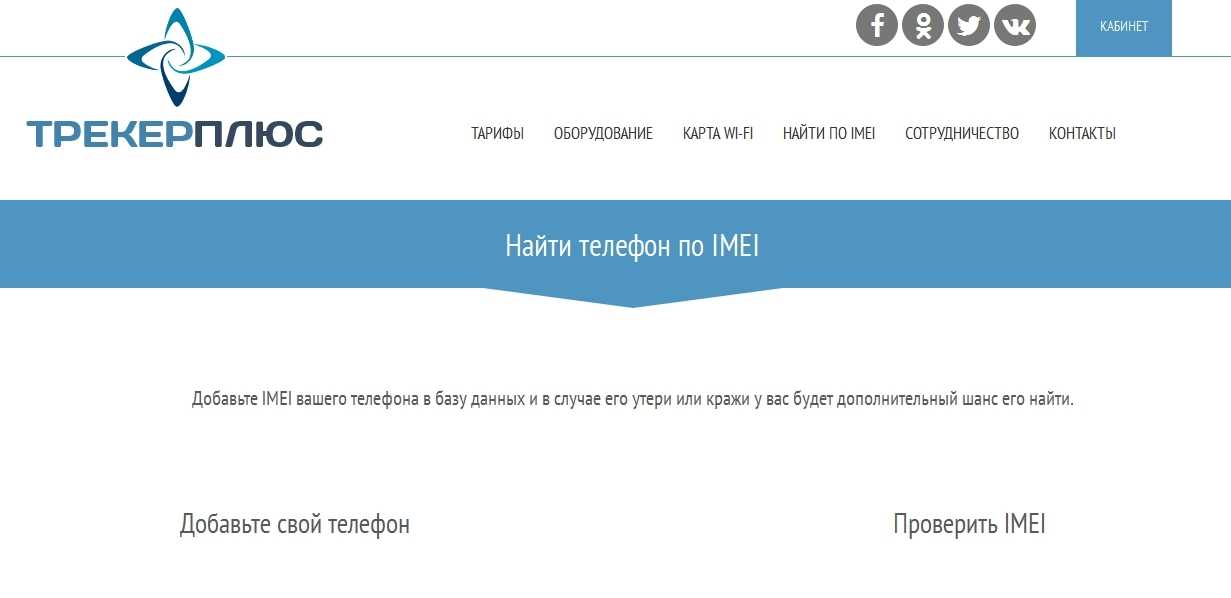
Интересно! Функция поиска через смарт часы работает лишь по Bluetooth на близком расстоянии. Способ используется для поиска в пределах одного помещения.
Про сторонние сервисы, приложение и поиск по спутнику
1. Сторонние приложения — обладают практически таким же функционалом, что и официальное. И искать они будут, как раз через сервисы гугла. Устанавливать их после пропажи нет никакого смысла. Если же установить какое-нибудь из них до пропажи, то единственной интересной функцией может быть разве что — фото с камеры того, кто попытается разблокировать устройство. Но и это могут делать некоторые модели и без сторонних решений.
2. Сторонние программы — их нет смысла устанавливать тем более. Большинство стороннего софта по поиску банально мошенническое. Можете отдать свои деньги просто в никуда.
3. Сторонние сервисы — в большинстве своем еще один вид мошенничества. Найти свое устройство таким образом вряд ли получиться.
4. Поиск по спутнику бесплатно или платно — если мы говорим про геолокацию, то этот способ мы рассмотрели выше. Если же речь идет про поиск по спутнику по номеру или IMEI — это 100% обман, даже не смотрите на сайты, которые предлагают такие услуги, такого просто не существует в природе.
В заключение
В первую очередь всегда пробуйте сами прозвонится на устройство, поискать его в месте последнего включения и обязательно напишите заявление в соответствующие органы. Так шансы нахождения станут куда больше.
Как найти потерянный выключенный телефон
Не теряйте надежды: есть способ найти любимого электронного друга, даже если ваш телефон выключен.
Если вы потеряли телефон, не паникуйте. И на Android, и на iPhone есть инструменты, которые позволяют вам найти свой телефон. Тем не менее, если ваш телефон выключен, все может быть немного сложнее, особенно для тех, у кого телефон Android. Вот как найти свой телефон и что делать, если он потерян.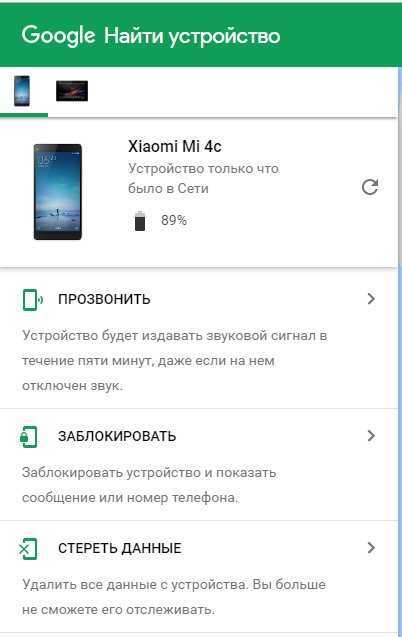 Узнайте, какой телефон самый безопасный: iPhone или Android.
Узнайте, какой телефон самый безопасный: iPhone или Android.
Как найти потерянный iPhone
Инструмент «Найти iPhone» — лучший и самый простой способ найти свой iPhone. Вам нужно будет перейти в «Найти iPhone» на iCloud.com, чтобы получить доступ к инструменту. После того, как вы вошли в свой iCloud, нажмите «Все устройства». Затем выберите потерянный телефон из списка. На экране появится карта с указанием местоположения вашего телефона. Вот что делать, если ваш iPhone потерян или украден.
Как найти потерянный телефон Android
Телефон Android можно найти с помощью диспетчера устройств Android. Чтобы найти свой телефон, просто перейдите на сайт «Найти мое устройство» и войдите в систему, используя учетную запись Google, связанную с вашим телефоном. Если у вас несколько телефонов, выберите потерянный телефон в меню в верхней части экрана. Затем местоположение вашего телефона появится на карте.
Если на карте видно, что ваш телефон находится поблизости, нажмите «Воспроизвести звук». Устройство начнет звонить в течение следующих 5 минут, даже если оно отключено, чтобы помочь вам его найти.
Устройство начнет звонить в течение следующих 5 минут, даже если оно отключено, чтобы помочь вам его найти.
Можно ли отследить телефон, если он выключен?
iPhone все еще можно найти, даже когда ваш телефон выключен. Если вы используете шаги, описанные выше, и ваш телефон находится в автономном режиме, на карте будет показано последнее место, где находился телефон, прежде чем он отключился. Сайт отправит вам электронное письмо, если/когда ваш телефон снова включится. Просто выберите на экране опцию «Уведомить меня при обнаружении».
К сожалению, телефоны Android должны быть включены, чтобы найти их с помощью описанных выше шагов.
Как заблокировать потерянный телефон?
Экран блокировки на вашем телефоне — один из лучших способов защитить информацию на вашем телефоне, советует Эрик Флоренс, аналитик по кибербезопасности в SecurityTech. iPhone в режиме пропажи и блокировка телефона в диспетчере устройств Android могут заблокировать ваш телефон, чтобы любопытные люди или воры не могли получить доступ к вашим личным фотографиям, банковским приложениям или другой важной информации.
Если ваш телефон iPhone потерян, вы можете удаленно заблокировать экран, даже если у вас не установлен пароль. Вот как:
Перейти к функции «Найти iPhone».
Войти.
Щелкните меню устройства в верхней части экрана.
Выберите потерянный iPhone.
Нажмите «Режим пропажи».
Выберите контактный номер.
Нажмите «Далее».
Введите сообщение, которое вы хотите, чтобы кто-то увидел, если найдет ваш телефон.
Нажмите «Готово».
Для телефонов Android инструмент «Найти мое устройство» заблокирует ваш телефон и позволит вам установить пароль, PIN-код или шаблон, если у вас его еще нет. Вот шаги:
Перейти к функции «Найти мое устройство».
Войдите в систему, используя учетную запись Google, связанную с вашим телефоном.

Если у вас более одного телефона, выберите его в меню в верхней части экрана.
Нажмите «Защитить устройство».
Введите сообщение и контактный номер телефона, чтобы кто-то мог связаться с вами, если найдет ваш телефон.
Нажмите «Защитить устройство».
Будьте осторожны не только с вашим телефоном — это четыре вещи, которые хакер может сделать, используя только ваш номер телефона.
Источник :
- Эрик Флоренс, аналитик по кибербезопасности в SecurityTech
Помощь при утере или краже устройства
Позвольте T-Mobile помочь вам в сложном процессе потери или кражи вашего устройства.
На этой странице:
- Защитите свой аккаунт
- Найдите или заблокируйте свое устройство
- Получить сменное устройство
- Служба восстановления
- Клиенты с предоплатой
- Часто задаваемые вопросы
Защитите свою учетную запись
- Позвоните нам по телефону 1-800-937-8997 как можно скорее, чтобы заблокировать свое устройство и услугу.
 Международный роуминг? Звоните 1-505-998-3793.
Международный роуминг? Звоните 1-505-998-3793. - Войдите в свою учетную запись T-Mobile. В разделе «Я хочу…» выберите Сообщить о потере или краже устройства .
- Посетите магазин T-Mobile.
- Напишите нам в Twitter или Facebook.
Найдите или заблокируйте свое устройство
Если вы пользуетесь какой-либо из перечисленных ниже служб, вы можете найти или защитить свое устройство. T-Mobile также может заблокировать ваш IMEI, чтобы предотвратить использование вашего устройства.
«Локатор» на iPhone/iPad/Watch
Дополнительную информацию см. на странице «Поиск потерянного или украденного устройства — служба поддержки Apple».
- На iPhone или iPad откройте приложение Find My .
- Если это не ваш iPhone/iPad, перейдите на вкладку Я и выберите Помочь другу . Затем войдите в систему, используя свой Apple ID.

- Выберите свое устройство и выберите один из вариантов:
- Воспроизвести звук: Воспроизведение громкого звука на вашем устройстве, даже если оно отключено.
- Направления: Проложить маршрут к текущему местоположению вашего устройства.
- Пометить как утерянное
- Удаленно заблокируйте пропавшее устройство с помощью кода доступа и отобразите специальное сообщение с вашим номером телефона на экране блокировки.
- Если на устройстве настроен Apple Pay, он отключен.
- Электронное письмо с подтверждением отправлено на основной адрес электронной почты, связанный с вашим Apple ID.
- Когда вы восстановите свое устройство, вам нужно будет разблокировать его с помощью пароля.
- Стереть это устройство
- Удаляет всю вашу информацию (включая кредитные, дебетовые или предоплаченные карты для Apple Pay) с устройства.
- После удаления данных с устройства его нельзя отследить с помощью приложения «Локатор».

- Если вы удалите устройство из своей учетной записи после его удаления, блокировка активации будет отключена.
Find My Device на Android
Чтобы использовать Find My Device, ваше потерянное устройство должно:
- Включить
- Войти в учетную запись Google
- Быть подключенным к мобильным данным или Wi-Fi
- Быть видимым в Google Play
- Включить определение местоположения
- Включить функцию «Найти мое устройство»
Выполните следующие действия, чтобы найти, заблокировать или стереть данные с устройства. Дополнительную информацию см. в разделе Поиск потерянного устройства Android — Справка Android для получения поддержки.
- Посетите android.com/find и войдите в свою учетную запись Google.
- Если у вас более одного устройства, выберите свое устройство в левом верхнем углу экрана.
- Вы увидите карту с указанием местоположения вашего устройства, если оно доступно.
 Выберите один из следующих вариантов:
Выберите один из следующих вариантов:- Воспроизвести звук: Устройство будет звонить в течение 5 минут, даже если отключен звук.
- Защитите устройство
- Заблокируйте устройство и выйдите из своей учетной записи Google.
- Вы также можете отобразить сообщение или номер телефона на экране блокировки.
- Вы по-прежнему можете найти устройство после его блокировки.
- Стереть устройство
- Стереть все содержимое с устройства.
- После того, как ваше устройство будет стерто, вы не сможете найти его.
Lookout Mobile Security
Дополнительную информацию и функции приложения см. в разделе Приложение Lookout Mobile Security.
Найдите свое устройство
- Перейдите на сайт Lookout.com и войдите в свою учетную запись Lookout.
- Выберите Вкладка «Найти мое устройство» .
 Если ваше устройство может быть найдено, местоположение отображается на экране.
Если ваше устройство может быть найдено, местоположение отображается на экране. - Выберите Scream , чтобы включить громкий сигнал тревоги, даже если ваше устройство находится в беззвучном режиме.
- Функция крика ОЧЕНЬ ГРОМКАЯ.
- Устройство также будет вибрировать, а экран мигать.
- Выберите Остановить крики , чтобы выключить его.
Включить сигнальную ракету
Сигнальная ракета автоматически сохраняет последнее известное местоположение вашего устройства, когда батарея разряжается, что значительно повышает ваши шансы найти устройство.
- Откройте приложение Lookout на своем устройстве.
- Выберите значок Меню с тремя точками, затем выберите Настройки .
- В разделе НЕДОСТАЮЩЕЕ УСТРОЙСТВО установите флажок рядом с Сигнальная ракета .
- Войдите в свою учетную запись Lookout.com, чтобы увидеть свои последние местоположения Signal Flare.

Samsung Find My Mobile
Дополнительную информацию см. в разделе Find My Mobile в службе поддержки Samsung.
- Перейдите на https://findmymobile.samsung.com/ и войдите в свою учетную запись Samsung.
- Если у вас несколько устройств, выберите свое устройство в левой части экрана.
- Вы увидите карту с указанием местоположения вашего устройства, если оно доступно. Выберите один из следующих вариантов:
- Звонок: Заставьте устройство звонить, даже если оно находится в беззвучном режиме.
- Блокировка: Показать сообщение/контактную информацию, заблокировать учетную запись Samsung Pay и запретить другим отключать ваше устройство.
- Отслеживание местоположения: Каждые 15 минут проверяйте, где находится пропавшее устройство.
- Стереть данные: Стирает все данные на планшете. Вы больше не можете управлять им из Samsung Find My Mobile.

- Резервное копирование: Удаленный запуск резервного копирования в облако Samsung.
- Разблокировка: Удаленная разблокировка планшета, если вы забыли способ разблокировки. Удаляет все сохраненные методы разблокировки.
- Продлить срок службы батареи: Включает максимальный уровень режима экономии заряда батареи на вашем устройстве.
BlackBerry Protect
Для получения дополнительной информации см. раздел BlackBerry Protect в службе поддержки BlackBerry.
- Перейдите на https://protect.blackberry.com и войдите в систему, используя свой BlackBerry ID.
- Если у вас несколько устройств BlackBerry, откройте меню Модель , чтобы выбрать свое устройство.
- Выберите один из следующих вариантов:
- Просмотр местоположения: Карта текущего местоположения вашего устройства.
- Воспроизвести звук: Заставьте устройство громко звонить, чтобы помочь вам найти его, даже если звук в данный момент отключен.

- Показать сообщение: Показать персонализированное сообщение на главном экране, даже если ваше устройство заблокировано.
- Блокировка устройства: Заблокируйте устройство и при необходимости установите новый пароль.
- Очистить устройство: Безвозвратно удалить все данные с вашего устройства.
- Пометить как украденное: Отметить это устройство как украденное и безвозвратно удалить все данные с устройства.
Получить сменное устройство
- Если у вас есть защита устройства , получите замену.
- Если у вас нет защиты устройства :
- Вы можете использовать дополнительный телефон T-Mobile или другое совместимое устройство с вашим сервисом.
- Мы можем помочь вам заменить ваше устройство на новое. Просмотрите варианты покупки вашего устройства.
Служба восстановления
- Когда вы будете готовы восстановить обслуживание или считаете, что ваше устройство ошибочно указано как утерянное или украденное, позвоните нам по телефону 1-800-937-8997.

- Проверьте свой следующий счет и сообщите о любых подозрительных платежах, чтобы мы могли провести расследование.
- Если устройство найдено, свяжитесь с нами для запроса на разблокировку.
Часто задаваемые вопросы
Почему я должен сообщать о своем устройстве как о потерянном или украденном?
T-Mobile сотрудничает с государственными учреждениями и другими крупными операторами беспроводной связи по всему миру, чтобы блокировать украденные устройства. Когда вы сообщаете об утерянном или украденном устройстве, T-Mobile сообщает международный идентификационный номер мобильного оборудования (IMEI), серийный номер, который идентифицирует ваше беспроводное устройство, в международную базу данных. Это предотвращает использование устройства в сетях большинства операторов, включая T-Mobile, даже если вставлена другая SIM-карта. Если вам случится найти устройство позже, разблокировка будет быстрой и легкой.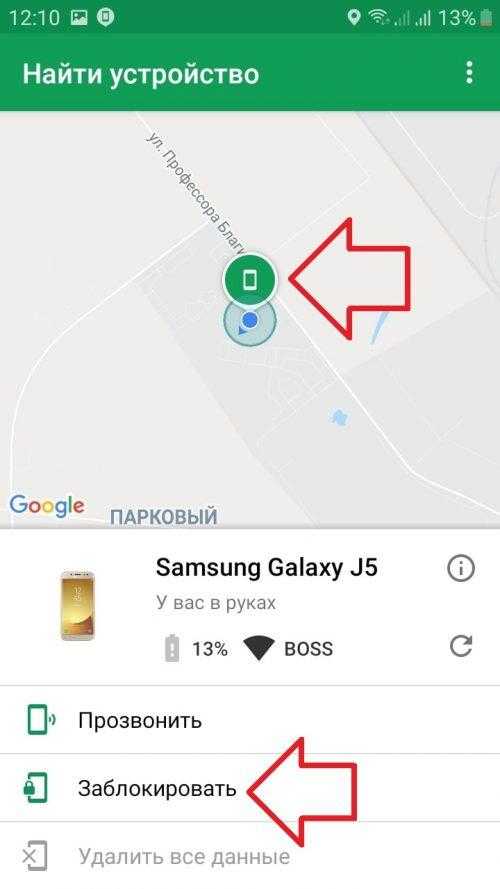
Почему я должен приостановить свою линию?
Если ваше устройство потеряно или украдено, приостановка обслуживания поможет предотвратить дополнительные расходы со стороны неавторизованных пользователей. Как только вы приостановите свою линию, она будет неактивна и недоступна для использования. Если вы найдете свое устройство, вы можете восстановить обслуживание линии, вернувшись в My T-Mobile.
Меняется ли мой счет, когда мой телефон потерян или украден?
В случае утери или кражи телефона ваш счет по-прежнему подлежит оплате, включая ежемесячные расходы на план/обслуживание, а также любые применимые платежи за устройство и сборы за его защиту.
Я нашел устройство, о котором сообщал, что оно утеряно или украдено. Что я должен делать?
Если вы нашли свое устройство, войдите в My T-Mobile или приложение T-Mobile и выберите устройство, затем выберите «Я нашел свое устройство». Мы проведем вас через процесс разблокировки устройства и восстановления службы (если применимо).
Мы проведем вас через процесс разблокировки устройства и восстановления службы (если применимо).
Что мне делать, если с моего счета происходят несанкционированные списания средств?
Если вы еще не сообщили о своем устройстве как об краже и не отключили линию, сделайте это немедленно. Это заблокирует устройство и линию от дальнейшего несанкционированного использования. Если в вашем счете указаны расходы на ваше устройство после потери, но до того, как вы приостановили обслуживание и сообщили о его краже, вы можете оспорить эти расходы. Мы проведем расследование активности вашей учетной записи, и вам может потребоваться предоставить дополнительную информацию о краже или потере в рамках нашего расследования. Мы принимаем во внимание все факты и обстоятельства в рамках нашего расследования, в том числе проверяем вашу учетную запись, чтобы сравнить использование в течение времени, когда устройство пропало, до того момента, когда телефон был у вас.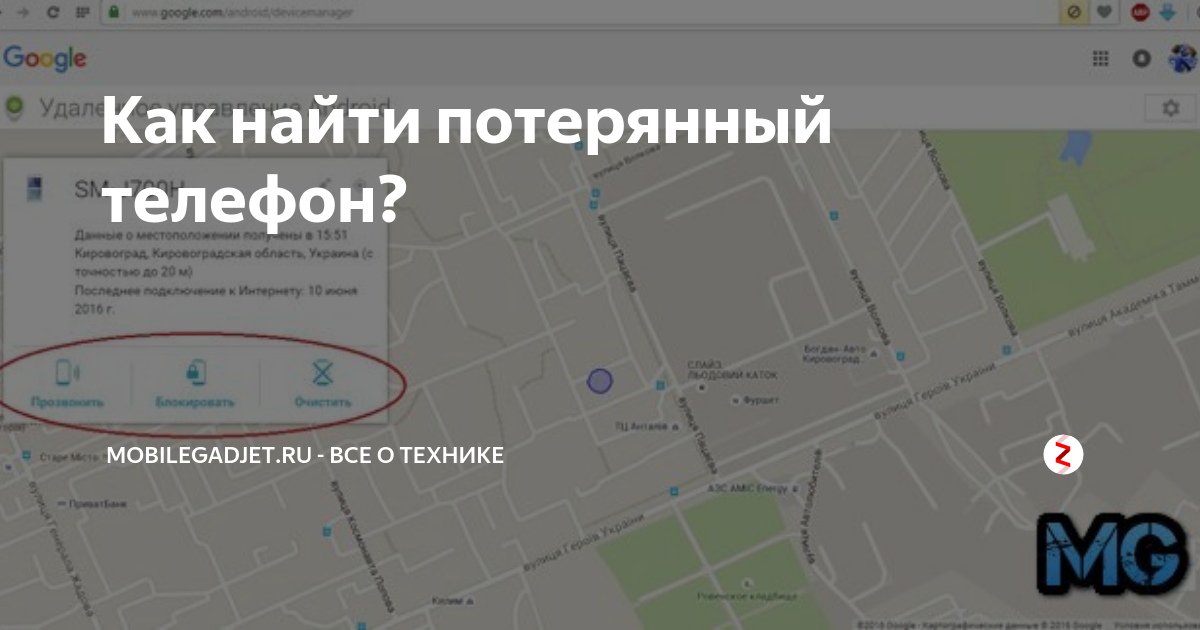


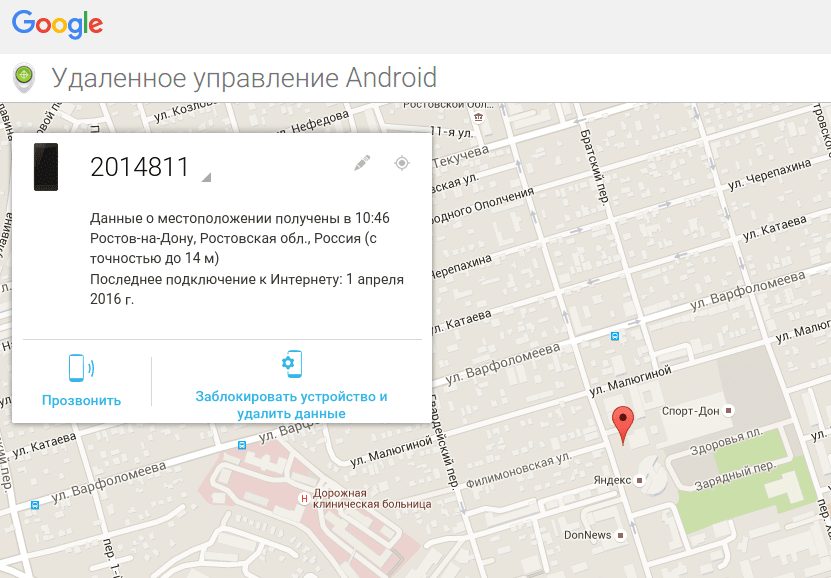

 Международный роуминг? Звоните 1-505-998-3793.
Международный роуминг? Звоните 1-505-998-3793.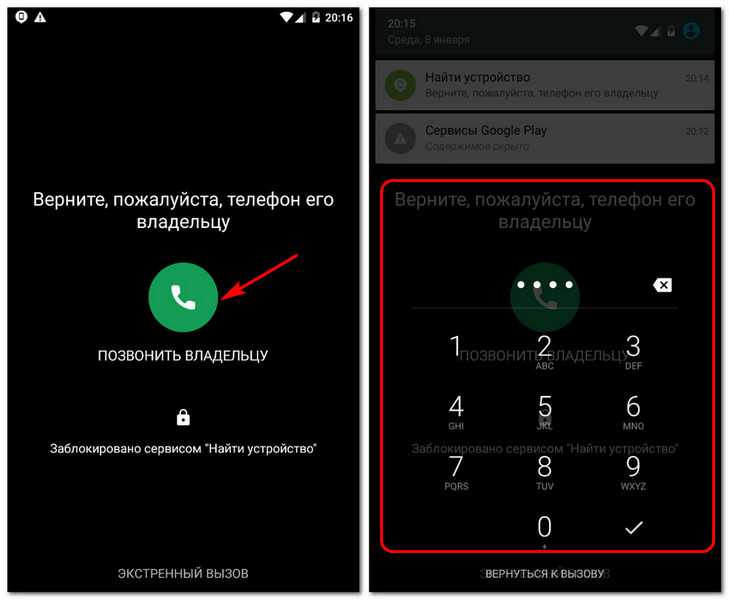
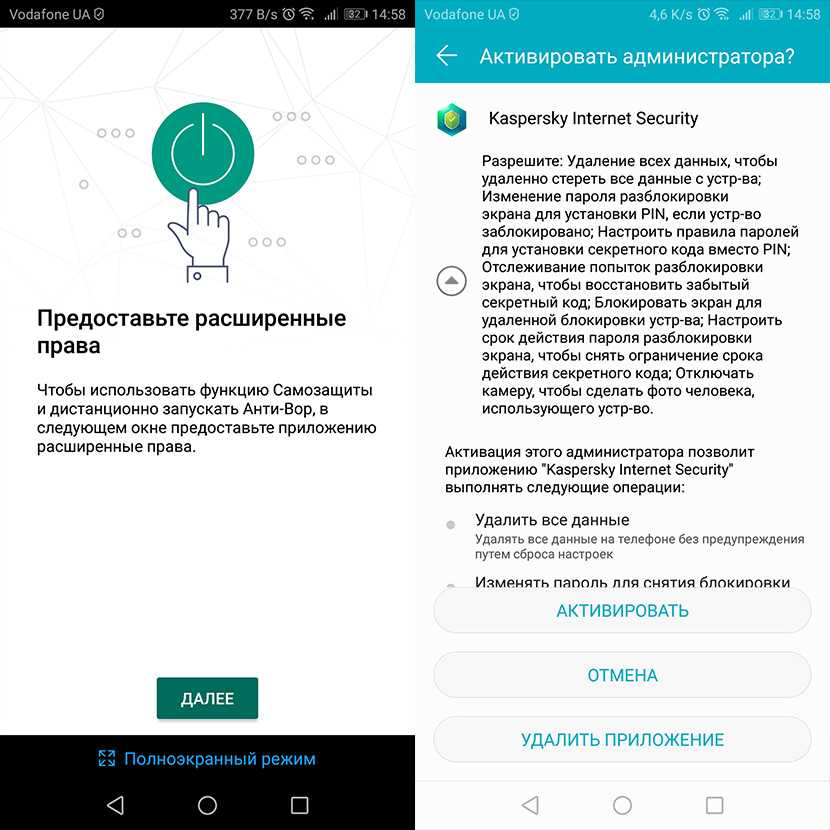
 Выберите один из следующих вариантов:
Выберите один из следующих вариантов: Если ваше устройство может быть найдено, местоположение отображается на экране.
Если ваше устройство может быть найдено, местоположение отображается на экране.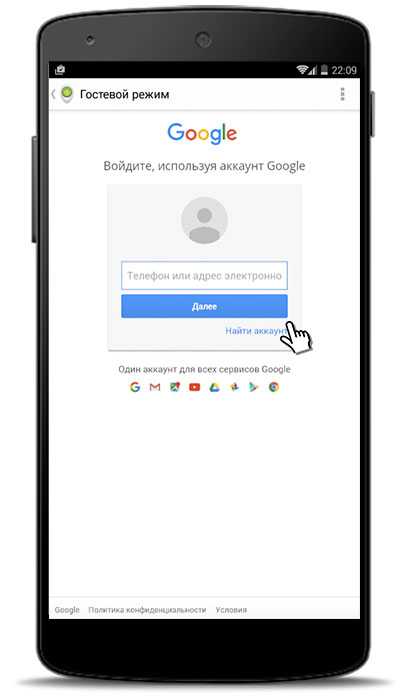

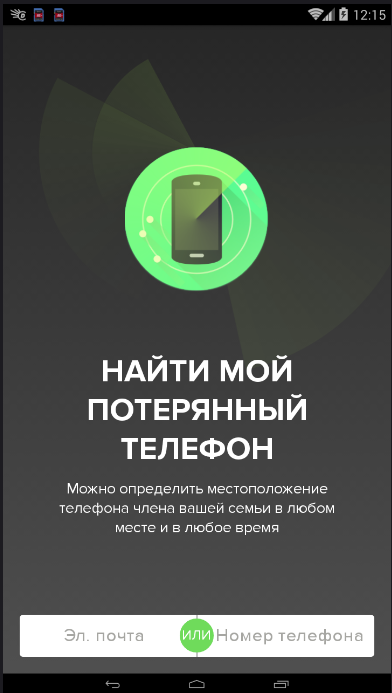

Ваш комментарий будет первым